Meer stemmen Downloaden Voor Windows Verteller




Windows Verteller is een van de verschillende toegankelijkheidsfuncties in Windows 10. Het dient als een eenvoudige schermlezer voor gebruikers met visuele beperkingen.
maar zelfs als u het om die reden niet nodig hebt, kunt u Windows Verteller nog steeds nuttig vinden. Om dat doel, u zou willen downloaden en installeren Windows Verteller stemmen anders dan de standaard. We zullen u laten zien hoe u gemakkelijk nieuwe Windows 10 verteller stemmen voor tekst-naar-spraak (TTS).
hoe de Windows Verteller Voice veranderen
u hoeft eigenlijk niet Buiten Windows te gaan om nieuwe verteller stemmen te krijgen, omdat het wel een paar extra ‘ s bevat naast de standaard. Om ze te wijzigen, ga naar Instellingen > gemak van toegang > verteller. Kies onder stem van Verteller personaliseren Een nieuwe stem uit het vervolgkeuzelijst.
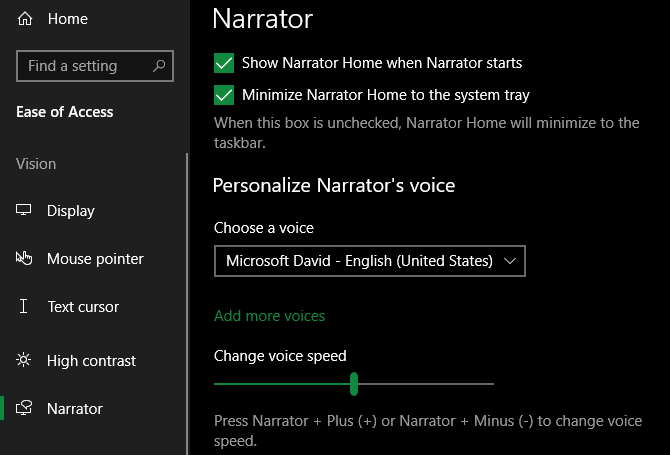
naast het veranderen van het stemgeluid, kunt u ook andere aspecten ervan aanpassen. Gebruik de schuifregelaars om de stemsnelheid, de stemhoogte en het stemvolume te wijzigen. Er zijn veel meer opties over hoe de verteller werkt hieronder, maar ze zijn niet direct gerelateerd aan de stem.
trouwens, naast de verteller, zijn er andere manieren om uw computer documenten voor u te laten lezen.
downloaden van nieuwe Windows 10 verteller stemmen
in recente versies van Windows 10 heeft Microsoft de mogelijkheid toegevoegd om meer verteller stemmen te downloaden vanuit de Instellingen. Echter, dit is eigenlijk gewoon een snelkoppeling om meer voice packs voor andere talen te downloaden.
u zou een link voor meer stemmen toevoegen moeten zien onder het voice box kiezen op de pagina Instellingen hierboven. Als u dit niet ziet, download dan de nieuwste versie van Windows 10 van Microsoft en controleer het opnieuw.
wanneer u op meer stemmen toevoegen klikt, gaat u naar het tabblad spraak van het gedeelte tijd & taal van instellingen. Scroll naar beneden om de sectie stemmen beheren te vinden, waar u opnieuw op stemmen toevoegen kunt klikken. Dit zal een lijst van talen die u kunt downloaden voice packs voor te brengen.
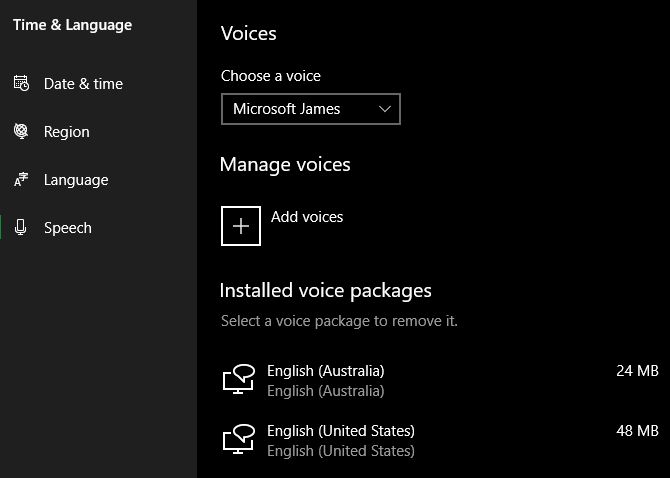
talen die je niet kent, hebben weinig nut voor je als verteller. Maar u kunt wat gebruik maken van deze door het downloaden van variaties van uw taal in andere regio ‘ s. Als u bijvoorbeeld in de VS woont, kunt u het pakket Engels (Australië) downloaden om stemmen met een Australisch accent te gebruiken.
zodra u een pakket downloadt, zal het verschijnen in de sectie geïnstalleerde spraakpakketten. Sluit de Instellingen-app en ga vervolgens terug naar de verteller-opties en u kunt stemmen kiezen uit het nieuwe pakket dat u hebt gedownload.
meer externe Windows Verteller Voice-opties
als geen van de bovenstaande opties voor u werkt, moet u zich wenden tot hulpprogramma ‘ s van derden voor meer tekst-naar-spraak stemmen. Microsoft ‘ s pagina over het aanpassen van de verteller beveelt verschillende van derden speech synthesizer software tools die u kunt gebruiken om meer stemmen toe te voegen. Deze ondersteunen allemaal SAPI 5, en omvatten:
- Harpo
- CereProc
- NextUp
- Eloquence
- Vocalizer Expressive
hoewel de meeste van deze tools niet gratis zijn, zijn ze het waard om te betalen als u een schermlezer of spraak van hoge kwaliteit nodig hebt. Zodra u de hulpmiddelen aan uw systeem toevoegt, kunt u hun stemmen selecteren met behulp van hetzelfde menu hierboven. Probeer Zero2000 ‘ s gratis Tekst-naar-spraak stemmen eens als je niet wilt betalen.
en voor het omgekeerde hiervan, bekijk de beste vrije meningsuiting-naar-tekst tools Voor Windows.
Ben is hoofdredacteur bij MakeUseOf. Hij verliet zijn IT-baan om fulltime te schrijven in 2016 en heeft nooit meer achterom gekeken. Hij heeft betrekking op tech tutorials, video game aanbevelingen, en meer als een professionele schrijver voor meer dan zeven jaar.
Meer Van Ben Stegner